- 📢专注于分享软件测试干货内容,欢迎点赞 👍 收藏 ⭐留言 📝 如有错误敬请指正!
- 📢交流讨论:欢迎加入我们一起学习!
- 📢资源分享:耗时200+小时精选的「软件测试」资料包
- 📢 软件测试学习教程推荐:火遍全网的《软件测试》教程

JMeter是一个广泛使用的性能测试工具。在使用JMeter进行测试时,有时可能会遇到一些报错,这些报错可能是由不正确的测试配置、服务器无法响应请求、JMeter本身存在的bug等原因引起的。这些报错会大大影响测试结果的准确性,因此解决这些问题非常重要。
下面是一些常见的JMeter报错以及它们的解决办法:
1. SocketTimeoutException和SocketException:
这两种报错通常意味着服务器无法响应请求,或者网络连接出现了问题。解决方法包括增加JMeter超时时间、检查服务器是否有足够的资源来处理请求,以及确保应用程序的网络连接没有被限制。
2. IllegalArgumentException:
这种报错通常意味着JMeter配置不正确。确保测试计划、线程组和其他元素的配置正确,并且确保没有使用不支持的元素。
3. OutOfMemoryError:
这种报错通常意味着JMeter没有足够的内存来运行测试,或者使用了过多的插件。解决方法包括增加JMeter内存限制、降低测试计划的负载和删除不必要的插件。
4. NoHttpResponseException:
这种报错通常意味着服务器无法响应请求。解决方法包括增加JMeter的重试次数和重试间隔时间、检查服务器是否有足够的资源来处理请求,并确保应用程序的网络连接没有被限制。
5. ConcurrentModificationException:
这种报错通常意味着JMeter试图同时访问同一个对象。确保您的测试计划中的所有请求都是独立的,并且不会导致多个线程同时访问同一个对象。
6. SSLHandshakeException:
这种报错通常意味着JMeter在尝试与使用SSL协议加密的服务器建立连接时出现了问题。解决方法包括检查服务器证书是否有效、尝试手动导入服务器证书以及降低安全级别以使用不安全的SSL连接。
7. FileNotFoundException:
这种报错通常意味着JMeter无法找到引用的文件或文件不存在。解决方法包括确保文件路径正确、文件存在,并且您有足够的权限访问该文件。
8. IllegalAccessError:
这种报错通常意味着JMeter尝试使用不兼容的类版本或更改了Java方法签名。尝试升级相关依赖项或使用相同版本的类库。
9. Response message: Forbidden(HTTP 403 Forbidden错误):
这种报错通常表示服务器拒绝了您的请求。解决方法包括检查测试计划中的URL、端口和身份验证参数是否正确,并确保测试请求的身份验证信息是正确的。
10. Response message: Bad Gateway(HTTP 502 Bad Gateway错误):
这种报错通常意味着JMeter无法连接代理服务器或负载均衡器。解决方法包括检查网络连接、检查代理服务器或负载均衡器是否正常工作,或直接连接应用程序服务器以排除故障。
总之,在进行JMeter性能测试时可能出现各种报错,通过详细查看错误信息、排除问题并寻找解决方案可以迅速诊断问题并确保测试结果的准确性。在出现报错时要详细查看错误信息,找到问题的原因并及时解决,以确保测试结果的准确性。同时,从错误中学习可以帮助更好地使用JMeter,提高测试的效率和准确性。
最后如果你想学习提升找不到资料,没人答疑解惑时,请及时加入群,里面有各种测试开发资料和技术可以一起交流哦:
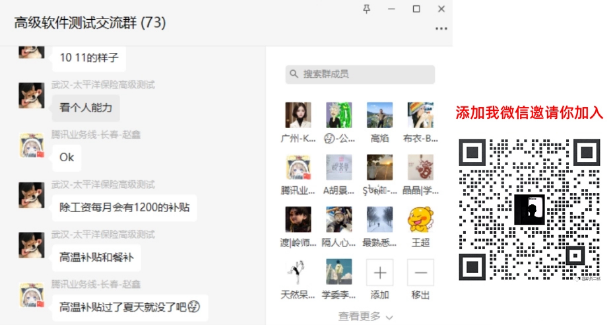
感谢每一个认真阅读我文章的人,看着粉丝一路的上涨和关注,礼尚往来总是要有的,虽然不是什么很值钱的东西,如果你用得到的话可以直接拿走:
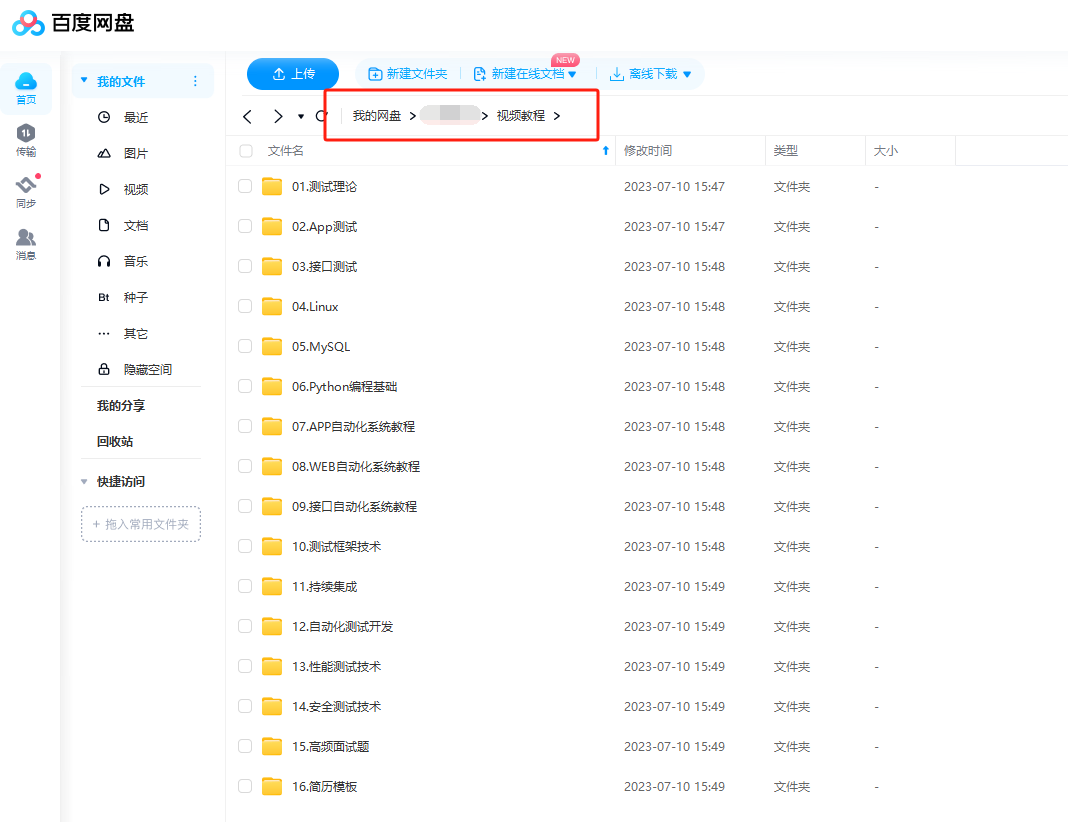




















 3722
3722











 被折叠的 条评论
为什么被折叠?
被折叠的 条评论
为什么被折叠?








